Jak zrychlit pomalý iPhone 13
iPhone 13 dorazil s novými čipsety A15 Bionic, které boří všechny dosavadní rekordy v rychlosti a slibují absolutně nejlepší výkon ve smartphonu. A přesto jste tady a čtete o tom, jak zrychlit svůj pomalý iPhone 13, protože, jak to osud může chtít, nejnovější a nejlepší iPhone 13 běží pomalu. Proč iPhone 13 běží pomalu? Jak zrychlit iPhone 13?
Nejnovější zařízení Apple by nemělo běžet pomalu. K pomalému iPhone 13 mohou přispívat některé faktory a zde je 5 způsobů, jak pomalý iPhone 13 zrychlit.
- Část I: Restartujte iPhone 13, abyste zrychlili iPhone 13
- Část II: Zavřete nechtěné aplikace na pozadí, abyste zrychlili iPhone 13
- Část III: Vyčistěte místo na iPhonu 13 jedním kliknutím

- Část IV: Odstraňte nechtěné widgety, abyste urychlili iPhone 13
- Část V: Resetujte iPhone 13 na tovární nastavení
- Část VI: Závěr
Část I: Restartujte iPhone 13, abyste zrychlili iPhone 13
Ve světě operačních systémů je od jeho počátku známo, že restart vyřeší spoustu problémů. Je naprosto legrační, jak se zdá, že to funguje a věci řeší, ale faktem je, že to prostě funguje, taková je technologie. Takže, když se váš nový iPhone 13 cítí pomalý, první věc, kterou uděláte, je restartovat jej a zjistit, zda to vyřeší problém s rychlostí. Restartování Apple iPhone bývalo jednoduché, ale nyní se zdá, že každá další iterace má trochu jiný způsob, jak jej restartovat. Jak restartujete iPhone 13? Zde je postup:
Krok 1: Stiskněte a podržte kterékoli z tlačítek hlasitosti na levé straně vašeho iPhone a boční tlačítko (tlačítko napájení) na pravé straně vašeho iPhone.
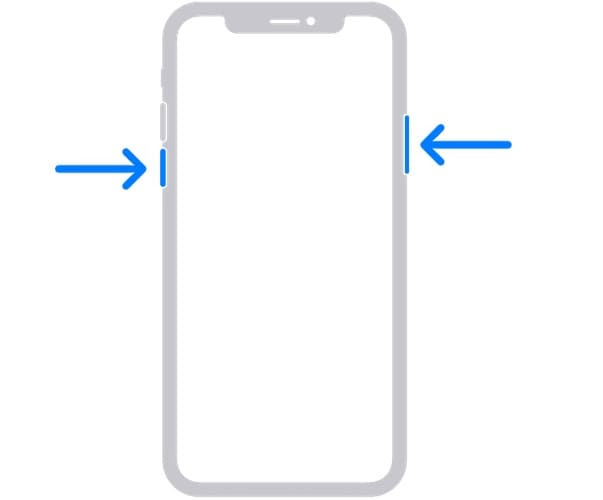
Krok 2: Když se objeví posuvný vypínač, uvolněte tlačítka a přetažením posuvníku vypněte zařízení.
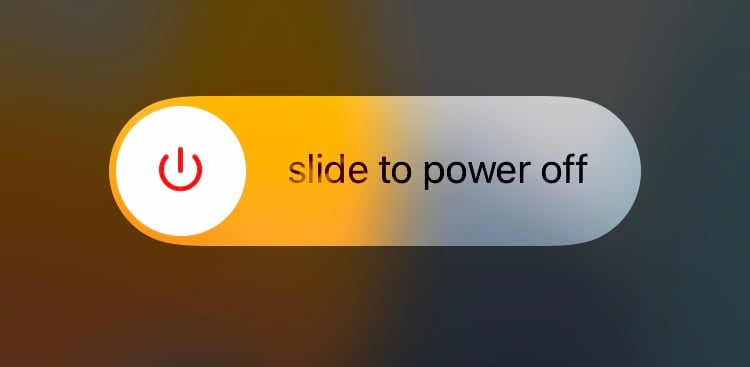
Krok 3: Počkejte několik sekund, než se zařízení úplně vypne, počkejte ještě několik sekund a poté zařízení znovu zapněte stisknutím tlačítka napájení (postranní tlačítko) na pravé straně zařízení.
Výše uvedené je šetrný způsob restartování iPhone 13. Existuje také metoda tvrdého restartu, která se používá, když tato metoda nefunguje. Tuto metodu můžete použít také při práci s pomalým iPhonem 13. Tato metoda způsobí, že se zařízení automaticky vypne a restartuje (i když je zobrazen posuvný vypínač). Zde je návod, jak vynutit restart iPhone 13:
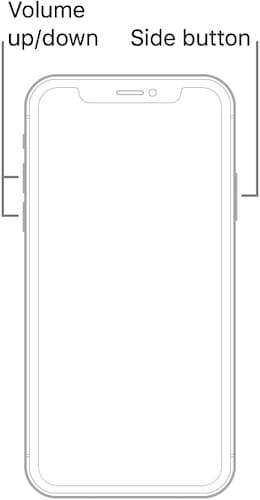
Krok 1: Stiskněte tlačítko pro zvýšení hlasitosti na vašem iPhone 13 a uvolněte jej.
Krok 2: Stiskněte tlačítko pro snížení hlasitosti a uvolněte jej.
Krok 3: Stiskněte boční tlačítko (tlačítko napájení) na pravé straně zařízení a podržte, dokud se zařízení automaticky nerestartuje a neobjeví se logo Apple. Poté tlačítko pusťte.
To způsobí vynucený restart iPhone a někdy může pomoci zrychlit pomalý iPhone 13.
Část II: Zavřete nechtěné aplikace na pozadí, abyste zrychlili iPhone 13
iOS je spíše známý svou optimalizací paměti. V důsledku toho se uživatelé často setkávají s problémy s iOS, které souvisejí s procesy na pozadí. Na druhou stranu aplikace jsou jiné míčové hry. V App Store jsou miliony aplikací, a ačkoliv Apple údajně ověřuje aplikace před jejich vydáním na Store, nemůže zcela zaručit, že aplikace budou na vašem iPhone 13 fungovat dobře. Pokud máte pomalý iPhone 13, může být kvůli aplikacím. Vývojář jej možná dobře neoptimalizoval pro nový hardware v iPhone 13 nebo v aplikaci mohl být kód, který nefunguje správně. Jak zavíráte nechtěné aplikace na pozadí, abyste zrychlili iPhone 13?
Je zcela možné, že si na svém iPhonu 13 neuvědomujete něco, co se nazývá Přepínač aplikací. Nesmějte se, je to možné, bez ohledu na to, jak těžké vám tomu může věřit, protože o Přepínači aplikací víte. Mnozí ne. App Switcher slouží k rychlému přepínání mezi aplikacemi na iPhonu a také k úplnému zavírání aplikací na pozadí. iOS přirozeně nezavírá aplikace, když přejetím přejdete na domovskou obrazovku. Spravuje aplikace samostatně na pozadí a obecně dělá svou práci dostatečně dobře, že většina lidí neví, že existuje přepínač aplikací. Stačí klepnout na aplikaci, kterou chtějí používat, na domovské obrazovce, když chtějí, a většinou to je způsob, jakým Apple chce, aby uživatelé používali iPhone.
Zde je návod, jak pomocí přepínače aplikací zavřít všechny aplikace, které právě nepoužíváte, s cílem zrychlit váš iPhone 13:
Krok 1: Přetažením prstu nahoru ze spodní části domovské obrazovky aktivujte přepínač aplikací. Takhle to vypadá:
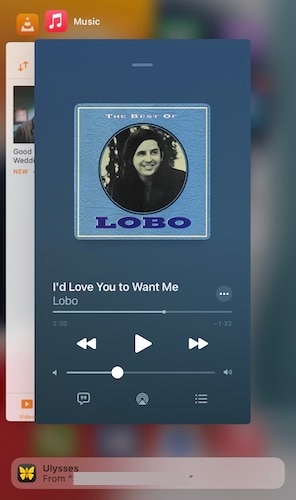
Krok 2: Nyní se neobtěžujte a začněte každou aplikaci přejíždět nahoru, abyste je úplně zavřeli a odstranili ze systémové paměti, dokud se nezavře poslední aplikace a přepínač aplikací se automaticky nevrátí na domovskou obrazovku.
To znamená, že odstraní všechny aplikace z paměti, čímž uvolní paměť a poskytne systému prostor k dýchání. To může pomoci zrychlit váš iPhone 13, pokud zaznamenáte neočekávanou pomalost.
Po zavření všech aplikací počkejte minutu nebo dvě a poté restartujte zařízení, buď normálně, nebo tvrdým restartem. Zkontrolujte, zda je vaše zařízení zpět na rychlost.
Část III: Vyčistěte místo na vašem iPhone 13 pomocí DrFoneTool – Data Eraser (iOS)
iPhone 13 je dodáván se základním úložištěm o velikosti 128 GB. Z toho uživatelé za své využití obvykle dostanou něco málo přes 100 GB, zbytek spotřebuje systém na maximum. Systém může také podle potřeby využít více úložiště. Byli byste překvapeni, jak rychle dokážete zaplnit těchto 100 GB, pokud chcete natáčet videa s vaším iPhonem 13. 4K videa mohou rychle sníst 100 GB a vy byste nevěděli, jak se to stalo. Úložiště se přirozeně zpomaluje, když se blíží své kapacitě. Pokud tedy sedíte na 97 GB na 100 GB disku, můžete zaznamenat pomalost, protože systém může být obtížně ovladatelný kvůli nedostatku úložiště.
Ale nemůžeme vymazat naše vzpomínky, že ne? Jedinou další možností by bylo smazat nevyžádané soubory. Ale toto je iOS, nikoli Android, kde můžete použít čistší aplikace k vyčištění nevyžádaného odpadu ze zařízení. Ve skutečnosti každá jednotlivá aplikace v App Store, která by mohla slíbit, že odstraní nevyžádanou poštu z vašeho iPhone, je přinejlepším placeba. Apple jednoduše neposkytuje aplikace, které by to na iPhone dělaly.
Můžete to však udělat mimo systém iOS, ze svého počítače, pokud máte správné nástroje. Vstupte do DrFoneTool – Data Eraser (iOS), nástroje, který vám pomůže vyčistit vaše zařízení a uvolnit místo na vašem iPhone 13, zbavit se nepotřebných věcí a pomoci vám znovu zrychlit váš iPhone 13 na zcela novou úroveň.
Zde je návod, jak pomocí DrFoneTool – Data Eraser (iOS) vyčistit nevyžádané soubory, zjistit soubory, které zabírají nejvíce místa na disku a v případě potřeby je odstranit, a dokonce komprimovat a exportovat fotografie na iPhone.

DrFoneTool – Data Eraser (iOS)
Jedním kliknutím vymažete nevyžádané soubory a zrychlíte tak pomalý iPhone 13!.
- Jednoduchý, rozklikávací, proces.
- Selektivně vymažte iOS SMS, kontakty, historii hovorů, fotografie a videa atd.
- 100% vymazání aplikací třetích stran: WhatsApp, LINE, Kik, Viber atd.
- Funguje skvěle pro iPhone, iPad a iPod touch, včetně nejnovějších modelů a nejnovější verze pro iOS!

Krok 1: Stáhněte si a nainstalujte DrFoneTool do svého počítače.
Krok 2: Připojte svůj iPhone 13 k počítači a spusťte DrFoneTool.
Krok 3: Spusťte modul Data Eraser.

Krok 4: Vyberte Uvolnit místo.
Krok 5: Vyberte Vymazat nevyžádané soubory.

Krok 6: Po dokončení skenování uvidíte všechny nevyžádané věci, které DrFoneTool – Data Eraser (iOS) detekoval na vašem iPhone 13. Nyní můžete vybrat vše, co chcete vyčistit, a kliknutím na tlačítko Vyčistit spusťte proces.
Měli byste restartovat své zařízení, abyste mu dali nový začátek, doslova a zažili rozdíl, který DrFoneTool – Data Eraser (iOS) vytvořil pro vaši zkušenost s iPhone 13.
Část IV: Odstraňte nechtěné widgety, abyste urychlili iPhone 13
Je třeba vědět, že na vašem iPhonu zabírá místo naprosto vše, ať už v úložišti, nebo ve vaší systémové paměti. Nejnovějším výstřelkem v iOS jsou widgety a možná máte na svém iPhone 13 příliš mnoho widgetů, což způsobuje, že widgety zabírají spoustu systémové paměti, což zpomaluje iPhone 13. iPhone 13 je dodáván se 4 GB RAM. Zařízení se systémem Android mají pro srovnání minimálně 6 GB na přijatelném základním zařízení a 8 GB a 12 GB na zařízeních střední úrovně a vlajkových lodích. Ve světě Androidu jsou 4 GB vyhrazeny pro nejlevnější telefony, které jsou obvykle k dispozici pro nízkopříjmové skupiny nebo pro případy, kdy chcete zařízení, které byste na něco moc nevyužívali.
Widgety zabírají paměť, protože zůstávají v paměti, takže fungují v reálném čase, huh! Dobrým zvykem je omezit widgety na minimum. V dnešní době každá aplikace nabízí widgety a můžete být v pokušení používat je jen pro zábavu. To může přijít za cenu zpomalení systému a je to pravděpodobně jediný největší přispěvatel ke zpomalení vašeho iPhone 13.
Zde je návod, jak z domovské obrazovky odebrat widgety, které jednoduše nepotřebujete, abyste mohli uvolnit systémovou paměť pro svůj telefon a další použití.
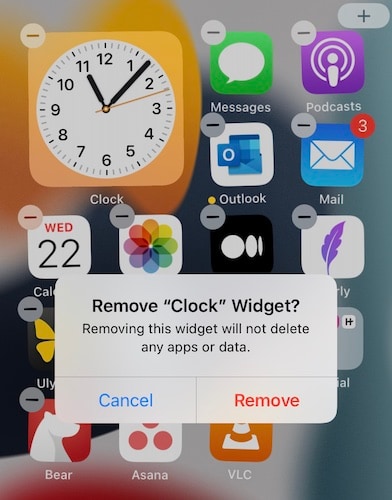
Krok 1: V klasickém stylu Apple je snadné odstranit widgety z vašeho iPhone. Vše, co musíte udělat, je začít stisknutím obrazovky kdekoli ve volném prostoru a podržením, dokud nezačnou ikony žonglovat.
Krok 2: Klepněte na znaménko mínus na widgetu, který chcete odebrat, a potvrďte odstranění.
Tento postup opakujte pro každý widget, který chcete odstranit. Po odstranění nepotřebných widgetů restartujte zařízení, abyste zrychlili svůj iPhone 13.
Část V: Resetujte iPhone 13 na tovární nastavení
Pokud vše ostatní selže, můžete vymazat všechna nastavení a obsah na svém iPhonu 13, obnovit jej do továrního nastavení a začít znovu, abyste zrychlili svůj iPhone 13. Existují dva způsoby, jak to udělat, způsob Apple a způsob třetí strany což vám dává větší kontrolu a zcela vymaže vaše data, takže je nelze obnovit, pokud chcete svůj iPhone 13 vydat.
Krok 1: Spusťte Nastavení na vašem iPhone.
Krok 2: Přejděte dolů na Obecné.
Krok 3: Přejděte dolů na Přenést nebo Obnovit.

Krok 4: Vyberte Vymazat veškerý obsah a nastavení.

Tato metoda je obvykle vše, co je potřeba k obnovení původního tvaru vašeho iPhone. Zde můžete také použít druhou metodu, pomocí DrFoneTool – Data Eraser (iOS) úplně a bezpečně vymazat váš iPhone 13 do továrního nastavení.
Resetujte iPhone 13 na tovární nastavení pomocí DrFoneTool – Data Eraser (iOS)
Zde je návod, jak resetovat váš iPhone 13 na tovární nastavení pomocí DrFoneTool – Data Eraser (iOS), abyste zcela vymazali data na vašem iPhone 13 a zachovali vaše soukromí:
Krok 1: Stáhněte a nainstalujte DrFoneTool.
Krok 2: Po instalaci DrFoneTool připojte iPhone k počítači.
Krok 3: Spusťte DrFoneTool a vyberte modul Data Eraser.

Krok 4: Vyberte Vymazat všechna data a klikněte na tlačítko Start.
Krok 5: Úroveň zabezpečení operace vymazání můžete vybrat ze 3 nastavení, výchozí je Střední:

Krok 6: Operaci vymazání potvrdíte zadáním číslice nula (0) šestkrát (000 000) do pole a kliknutím na tlačítko Erase Now zahájíte úplné vymazání zařízení.

Krok 7: Po úplném a bezpečném vymazání iPhone si aplikace před restartováním zařízení vyžádá potvrzení. Klepnutím na OK potvrďte a restartujte iPhone 13 do továrního nastavení.
Část VI: Závěr
iPhone 13 je vůbec nejrychlejší iPhone, o tom není pochyb. A přesto je tu možnost, že ji můžete nevědomky srazit na kolena. Když se vám podaří tento pozoruhodný výkon, vyplatí se vědět, jak zrychlit iPhone 13 a dozvědět se o několika tipech a tricích, které můžete použít k tomu, abyste věci rozjeli, když se váš iPhone 13 zpomalí. Někdy to lze opravit jednoduchým restartem, někdy je třeba úplně resetovat iPhone 13 na tovární nastavení, abyste mohli začít znovu. Pomocí těchto tipů a triků můžete svůj iPhone 13 zrychlit během okamžiku a s minimálním úsilím. Nepotřebné věci ve svém iPhonu 13 můžete čas od času vyčistit pomocí DrFoneTool – Data Eraser (iOS), aby váš iPhone 13 zůstal rychlý jako vždy.
poslední články